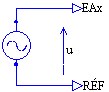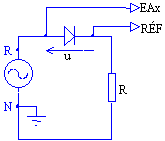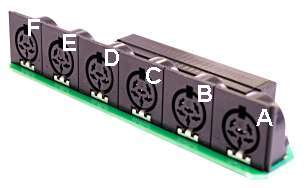NOTIONS COMMUNES A TOUS LES T.P.: installations, entrées analogiques, masse, capteurs, etc.
![]()
Ces notions ou commandes, qu'on invoquera dans tous les TP de cet ouvrage, sont exposées une fois ici et ne seront plus explicitées par la suite.
I Les différentes interfaces ORPHY: présentation et mise en serviceII Choix des calibres et des entrées analogiques lors des acquisitions
B. Extension des calibres avec la platine de raccordement
C. Impédances d'entrée
D. Problèmes de références, de masse et de Terre
E. Solution des entrées analogiques DIFFÉRENTIELLES
III Les CAPTEURS DB15 à RECONNAISSANCE AUTOMATIQUE
A. Les nouveaux capteurs à reconnaissance automatique
B. Les anciens capteurs à prise DIN
IV Changements des noms de variables ou des unités après importation
V Options générales; lettres grecques
VI Multi fenêtrage Windows de REGRESSI: les CINQ fenêtres
VII Exportation vers l'imprimante ou le presse-papiers
VIII Choix de l'unité d'angle
IX Versions de Regressi pour chaque interface + documentation: installation
X Conventions d'écriture ou de vocabulaire dans ce manuel
XI Les conseils de Tépéor
XII Lancement automatique des acquisitions préréglées
Ouverture automatique des fichiers de données Regressi
XIII Boîte de dialogue "Coordonnées"...
XIV REGRESSI en réseau
![]()
I. Les différentes interfaces ORPHY: présentation et installation
la mère: GTS 2 (liaison série, puis USB) |
le père: GTI (liaison série) |
||
|
|
|||
|
les enfants:
|
le petit dernier: GTI 2
(liaison USB) |
||
|
Les interfaces GTI, GTS2 à liaison série (premiers modèles), et Portable2: |
ne nécessitaient aucune installation particulière: il suffisait de les alimenter en 220 V et de les relier par le cordon "série" au port série COM1 ou COM2 de l'ordinateur (cette connexion peut être réalisée sans inconvénient à chaud, c'est à dire ordinateur allumé). Cette connexion peut nécessiter l'utilisation d'un adaptateur 9/25 broches pour ports COM: utiliser de préférence celui fourni par Micrelec car certains adaptateurs du commerce ne relient pas tous les points nécessaires.
|
Les interfaces GTI2, GTS2 à liaison USB (derniers modèles): |
Attention: la mise en service des interfaces à liaison USB demande l'installation des pilotes nécessaires. Pour les utilisateurs de Windows 98/XP, il faut pour cela suivre méthodiquement les instructions de mise en service figurant dans le fichier "Utilisateur Drivers98.doc" du cédérom fourni avec l'interface.
NB: Portable USB utilise le même logiciel que Portable 2 voie série.
Dans tous les cas, il faut installer la version de Regressi correspondant à l'interface utilisée:
installation ou mise à jour des différentes versions de REGRESSI
II. Les différentes interfaces ORPHY: choix des calibres et des entrées analogiques lors des acquisitions
A. Calibres et entrées analogiques
|
avec GTI2 ou GTS 2, on peut choisir n'importe quelle entrée, puisque le calibre est choisi indépendamment par voie logicielle. Les calibres extrêmes sont les suivants: |
GTI2: |
GTS2: |
± 10 V |
± 2 ou ±5 V |
± 50 mV |
± 100 mV |
|
avec Portable II ou µUSB, il n'y a pas de choix direct de calibre: celui-ci est reconnu automatiquement et imposé par la capsule branchée sur une voie. Pour changer de calibre (en voltmètre par exemple), il faut donc changer de capsule. |
NB: toutes les entrées analogiques non différentielles ont leur réf commune ( = masse d'ORPHY).
Voir également à ce sujet le paragraphe § II.D. "Réf. de mesure, masse, et Terre".
B. Extension des calibres par la platine de raccordement
La platine de raccordement permet, grâce à un pont diviseur (de tension), de multiplier les calibres existants pour EA0, EA1, EA2, et EA3:
| cal*3 pour la platine GTI/GTS2 |
avec pont diviseur: 191 k W+100 kW (*) |
GTI 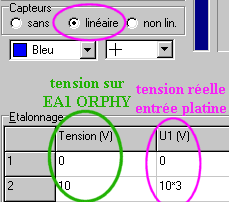 |
GTS2  |
(*)
cette dernière se trouvant bien entendu en parallèle sur l'impédance d'entrée de l'interface (2.2 MW): voir paragraphe suivant.On peut ainsi "monter" jusqu'au calibre 30 V pour les trois interfaces.
L'étalonnage correspondant à ce coefficient doit être rentré de façon manuelle dans le logiciel d'acquisition (même principe qu'en passant par un capteur) correspondant à chaque interface.C. Impédances d'entrées (entrées analogiques)
1. Sans la platine de raccordement
W pour chaque entrée (ordinaire ou différentielle, toutes interfaces). Il est facile de la mesurer avec un ohmmètre, Orphy étant sous tension évidemment (circuits actifs). L'incidence sur les mesures sera donc en général négligeable.Elles sont a priori très élevées (consulter la documentation propre à chaque interface: GTI2, ou GTS2, ) SANS l'utilisation en parallèle du module de raccordement: 2.2 M
2. Avec la platine de raccordement
Tous les T.P. sur les régimes transitoires (faisant appel au module de raccordement pour bénéficier de l'interrupteur de synchro "Front") sont donc concernés. L'utilisation des bornes d'entrées analogiques EA0 ->EA3 du type "fiches bananes femelles" (celles qui sont en couleur) vient modifier profondément cette impédance car le module de raccordement place en parallèle sur le circuit extérieur son impédance interne Z:
de 100 kW pour GTS2/GTI2.
Celle-ci doit donc être prise en compte dès que l'impédance R du circuit extérieur en parallèle dépasse quelques kW!
|
Exemple de problème: Lors de la charge d'un condensateur en série avec un résistor R, on trouvera une limite de charge (asymptote) E*Z/(R+Z) sensiblement inférieure à la tension E du générateur utilisé pour cette raison. Par exemple si R utilisée vaut 100 kW, la tension limite ne sera plus que de E/2! |
|
SCHÉMA RÉEL: 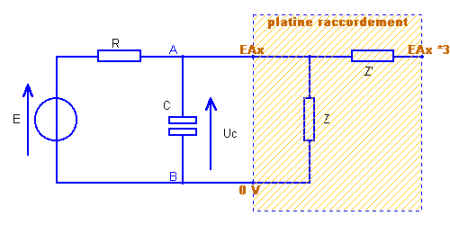
|
SCHÉMA ÉQUIVALENT:

|
La solution:
Il suffit d'utiliser n'importe quelle autre connectique d'entrée analogique:
|
 |
D. Référence de mesure d'une tension, masse, et Terre
1. Notion de référence d'une tension
|
La RÉFÉRENCE de mesure d'une tension est le
"pied" de la flèche correspondante; c'est donc aussi le point
qui est relié à la borne "COM" du voltmètre de mesure, donc
la borne NOIRE "Réf O V" sur l'entrée analogique de prise
de mesure; cela pour toutes les entrées analogiques EA0=>EA11 (borne
BLEUE "Réf" pour les entrées analogiques différentielles). |
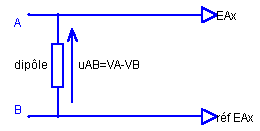 |
2. Référence, masse, et liaison à la Terre
Toutes les références O V (= bornes noires) sont évidemment
reliées entre elles à l'intérieur d'ORPHY, et constituent la MASSE de l'interface. De plus:| dans le cas de GTI2 et GTS2, cette masse est reliée à la Terre. Dans un montage il peut donc y avoir un court-circuit avec une borne de générateur (ex: G.B.F.) qui serait par ailleurs reliée à la Terre…! Avec un tel générateur, la masse d'Orphy doit donc obligatoirement être reliée à celle du générateur. | |
| dans le cas d'ORPHY portable ou µUSB, cette masse n'est PAS reliée à la Terre (ç'est à dire qu'elle est en potentiel flottant). Il ne peut donc pas y avoir de court-circuit dans un montage par l'intermédiaire des liaisons de Terre. |
3. Exemples: montages possibles ou impossibles avec ORPHY dans le cas d'un G.B.F. et des entrées analogiques simples (EAx)
Pour réaliser le 3è montage, il faut obligatoirement un G.B.F. à masse flottante (= à masse isolée de la Terre); si ça n'est pas le cas, une solution est de recourir à un transformateur d'isolement (rapport 1/1). Une autre solution sera d'utiliser une EAD (Entrée Différentielle): voir §E.
avec GTI2 et GTS2:: |
avec Portable2 et µUSB: |
|
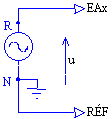 |
OK |
OK
|
|
G.B.F. à
masse flottante:
|
OK |
OK |
|
|
NON (R court-circuitée!!) |
OK
|
4. Problème de référence 0 V des entrées analogiques dans le cas de deux tensions (ou plus)...
Du fait que toutes ces références sont
communes, dans le cas du schéma ci-contre:
|
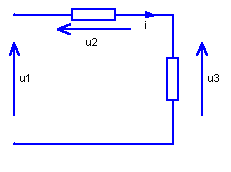 |
La première solution (logicielle, mais indirecte) consiste à mesurer u1 et u3 (référencées au même point), puis à utiliser la loi des mailles pour en déduire la 3è tension. Elle correspond, pour les mesures avec les oscilloscopes traditionnels, au recours simultané aux touches "ADD" et "-CHx".
La deuxième solution est matérielle: recours aux entrées analogiques DIFFÉRENTIELLES: voir paragraphe suivant.
E. Entrées analogiques DIFFÉRENTIELLES (EADx)
Dans ces entrées spéciales, LA RÉFÉRENCE DE MESURE DE LA
TENSION EST ISOLÉE DE LA MASSE; les références des différentes entrées
(couleur BLEUE) sont donc ISOLÉES les unes des autres; cela à l'identique des
entrées différentielles des oscilloscopes. Il suffit donc dans le schéma
précédent d'utiliser UNE SEULE entrée analogique DIFFÉRENTIELLE pour pouvoir
mesurer simultanément les trois tensions u1, u2 (EAD), et u3.
A l'inverse, il n'y a évidemment pas d'inconvénient à recourir
systématiquement aux EAD à la place des EA, même en l'absence de problème de
masse commune.
 |
Avec GTI2 et GTS2, l'accès à ces EAD se fait par les
cordons noirs spéciaux "EAD" (ceux équipés à leur extrémité"
d'une fiche banane BLEUE
au lieu de noire) branchés sur les prises DB15 (prises G, H, I, J)
|
Dans tous les cas:
RÉFÉRENCE tension = borne BLEUELe recours aux entrées analogiques différentielles pourra permettre une autre approche des T.P. Par exemple:
|
 |
Il s'agira là surtout d'un choix pédagogique dans ses implications (nécessiter ou non la loi des mailles, aborder ou non le pb des masses communes).
III. Les capteurs DB15 à RECONNAISSANCE AUTOMATIQUE
A. Les nouveaux capteurs à reconnaissance automatique: mise en oeuvre
|
 |
1. Les capteurs SANS étalonnage:
C'est le cas de: conductimètre, température, luxmètre, pression (absolue ou relative), décibelmètre, son (Sondor), fourchette optique. |
||
|
(1) =>BRANCHER LE CAPTEUR DB15 SUR N'IMPORTE LAQUELLE DES PRISES G, H (I, J) DISPONIBLES |
|
=> (2) LE CAPTEUR EST INSTANTANÉMENT RECONNU SUR L'ÉCRAN DU LOGICIEL D'ACQUISITION:
|
2. Les capteurs AVEC étalonnage (automatisé):
C'est le cas du teslamètre et du pHmètre. On procède de même avec chacun d'entre eux, par exemple avec le pH-mètre:
(1)
Brancher |
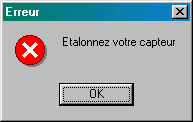
(2) valider l'avertissement
|

(3) le logiciel actualise immédiatement l'affichage => CLIQUER sur la zone active |
| (4) cliquer sur le bouton "Etalonnage" dans la boite de configuration de la voie | (5) onglet "offset": étalonner avec une solution tampon pH=7 |
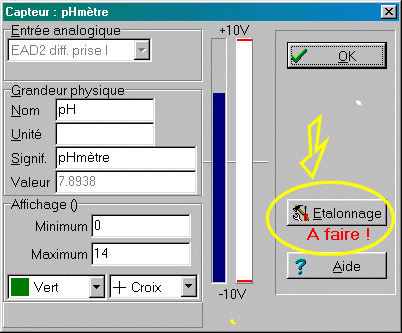 |
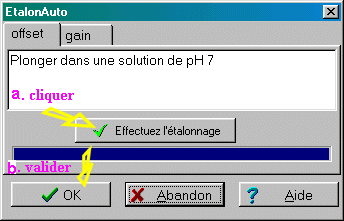 (6) onglet "gain": étalonner avec une solution tampon pH=4 (7) VALIDER l'ensemble (OK). |
B. Les anciens capteurs à prise DIN 6 broches
|
|
Sur ORPHY GTI2, les prises DIN 6 broches repérées A à F n'existent plus: il suffit alors de brancher l'adaptateur DIN pour GTI2 réf M12G504 pour disposer de ces prises (sur lesquelles se branche le module Transel, l'ancien module de pression, etc). |
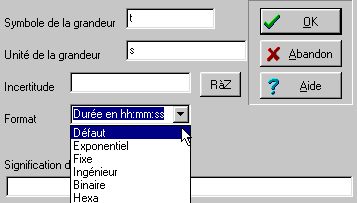 |
Après importation des données dans Regressi, il est encore possible de modifier les unités et les noms (par exemple VA en Ur) des variables: un double clic sur l'en-tête de colonne, dans l'onglet 'Variables', ouvre une boîte de dialogue permettant les modifications, y compris le changement du format d'affichage (les unités(2) peuvent aussi être modifiées directement dans l'onglet 'Unités'). |
A. Options de REGRESSI
La commande 'Options' de la barre générale de menus permet, en accédant à la boîte de dialogue 'Options générales', de paramétrer de nombreux éléments tels que:
| |||||||||
Si l'accès a été décoché, il reste encore possible en ajoutant à la ligne de commande du lancement de Regressi le paramètre "/o" (onglet 'Raccourcis' de la fenêtre des propriétés de l'icône, accessibles par clic-D sur l'icône dans la fenêtre du bureau. |
B. Lettres grecques
Dans toutes les boites de dialogue, ou lignes de saisie, de REGRESSI et de ses modules d'acquisition, le lettres grecques s'obtiennent avec la combinaison de touches CTRL + lettre latine associée (1). Par exemple, CTRL+p => p
q s'obtient avec la lettre q, et w avec la lettre w
Pour les majuscules, enfoncer en plus la touche MAJ.
VI. Multi fenêtrage Windows de REGRESSI: les CINQ fenêtresDans la fenêtre logicielle de Regressi, on peut ouvrir et disposer (emplacement, dimensions) cinq fenêtres, chacune indépendamment des autres:
La fenêtre 'Grandeurs' à partir de l'icône | |
La fenêtre 'Graphes' à partir de l'icône | |
La fenêtre 'Fourier' à partir de l'icône | |
La fenêtre 'Statistique' à partir de l'icône | |
La fenêtre 'Graphe des paramètres' à partir de l'icône |
La disposition de ces fenêtres est sauvegardée automatiquement d'une session à l'autre. Une seule de ces fenêtres est active (= celle des fenêtres sur laquelle les commandes agissent) à la fois; on rend une fenêtre active en cliquant-G dessus (les autres apparaissant en grisé et en arrière-plan).
VII. Exportation vers l'imprimante ou le presse-papiersA. Impression directe depuis Regressi
Le contenu propre à chacune des 5 fenêtres (grandeurs, graphique, Fourier, statistique) peut être imprimé séparément en cliquant-G sur l'icône
; dans le cas de la fenêtre 'Grandeurs', une petite boîte de dialogue demande alors s'il faut imprimer le tableau des variables (en plus des expressions), indépendamment de l'onglet sélectionné dans cette fenêtre. Le graphique est imprimé tel qu'il apparaît à l'écran (tracé de lignes, de légendes, réticules(3), etc ). En cas d'un très grand nombre de points à imprimer, l'imprimante peut refuser pour des problèmes de mémoire: la dimension du point doit alors être réduite à 1. L'impression du tableau des variables n'est possible que si celui-ci ne dépasse pas 59 lignes.
La commande 'Imprime' du menu général 'Fichier' permet de regrouper ces différents éléments en les cochant: expressions et tableau pour les variables, graphique (avec éventuellement les petits tableaux de coordonnées contextuels pour les curseurs 'Tangente' et 'Données').
Pour tous les éléments du graphique, cocher l'option 'Gras', accessible par les icônes 'Coordonnées'
ou 'Options'
, permet d'obtenir des traits plus épais dans le cas où le document imprimé servira d'original de photocopies.
B. Copie dans le presse-papiers
VIII. Choix de l'unité d'angleDans les fenêtres 'Graphiques', 'Graphe des paramètres', 'Statistiques', un clic-G sur l'icône
, sans sélection préalable, envoie également dans le presse-papiers le graphique tel qu'on peut le voir à l'écran (tracés…). Il vaut mieux choisir préalablement l'option gras si le document où sera collé le graphique est destiné à servir d'original de photocopies.
Dans la fenêtre 'Grandeurs' un clic-G sur l'icône, sans sélection préalable, agit séparément sur le seul onglet sélectionné en envoyant dans le presse-papiers uniquement le contenu de cet onglet (éventuellement vide pour ce qui est des 'Paramètres' et des 'Expressions').
Dans la fenêtre 'Fourier', on trouve les deux icônes de façon à pouvoir copier aussi bien le tableau que le graphique.
Il se fait dans la barre d'icônes de la fenêtre 'Grandeurs',
onglet 'Expressions': l'unité
d'angle active est le radian si le bouton ![]() est en
position sortie, et le degré si ce bouton est en position enfoncée
est en
position sortie, et le degré si ce bouton est en position enfoncée ![]() ; la bascule s'opère par clic dessus.
; la bascule s'opère par clic dessus.
Le logiciel REGRESSI est constitué de deux modules: le tableur-grapheur (commun à toutes les interfaces) REGRESSI, et le module d'acquisition (spécifique à chaque interface)
|
Le programme d'installation de la page d'avant-propos installe systématiquement le tableur-grapheur: voir pour cela les instructions dans la première page d'accueil générale du cédérom. Les modules d'acquisition par interface sont optionnels. | |
| Documentation de REGRESSI (par son auteur J.M. MILLET): |
Cliquer ici pour ouvrir dans Word la documentation complète de Regressi
X. Conventions d'écriture ou de vocabulaire dans ce manuel
* Pointeur (= 'souris'): 'cliquer-G' signifie 'cliquer' avec le bouton gauche (et cliquer-D avec le bouton droit).* 'cliquer-tirer' ou 'cliquer-glisser' indique qu'il faut cliquer (G) et maintenir le bouton enfoncé en même temps que déplacer le pointeur à un autre endroit de la fenêtre, et le relâcher alors.
Tous les noms de variables et les équations à saisir dans Regressi sont écrits en italique. Puisque les indices n'y sont pas possibles, ils n'ont donc pas été placés pour ne pas induire les lectrices (lecteurs) en erreur; par exemple, on trouvera uL pour une inductance au lieu de uL.
XI. Les conseils de Tépéor
|
Cette image, apposée parfois au cours d'un chapitre, signale aux lectrices (lecteurs) des idées particulièrement originales, des astuces, etc. intéressantes à mettre en œuvre, et propres à cet ouvrage. |
XII Lancement automatique
des acquisitions préréglées
Ouverture automatique des fichiers de données Regressi
Voir à ce sujet le fichier d'aide sur l'installation de TÉPÉOR et les problèmes qui peuvent être éventuellement rencontrés.
XIII Boîtes de dialogue "Coordonnées"
| Il y a un onglet différent
pour chaque courbe superposée:
|
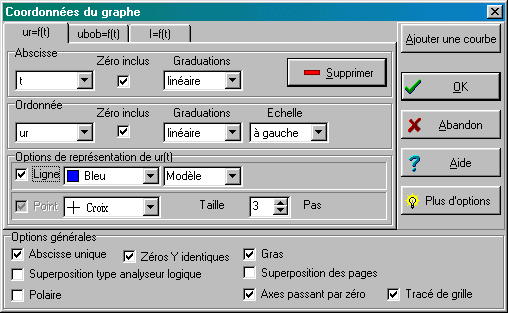 |
XIV REGRESSI en réseau
Il est conseillé d'installer le logiciel sur le serveur:
| la mise à jour est facilitée quel que soit le nombre de postes clients à servir |
|
 |
A. Installation sur le serveur et exécution; droits correspondants
L'installation sur le disque dur du serveur peut être
faite indifféremment à partir du serveur ou d'un client, avec des droits
d'administrateur en écriture. L'accès ultérieur au logiciel nécessite
évidemment des droits en lecture et exécution pour "tout le
monde".
Créer sur les postes clients le raccourci de lancement vers le programme
installé sur le serveur.
B. Configuration des options de REGRESSI pour tout le réseau
|
Elle se fait en lançant le programme ConfigRegressi.exe, qui doit se trouver dans le même répertoire que REGRESSI, avec des droits d'exécution uniquement pour le professeur responsable, ainsi que d'écriture (voir ci-dessous). La configuration choisie dans les différents onglets est
sauvée à la fermeture de la fenêtre dans un fichier ConfigRegressi.ini
dans le même répertoire du serveur (alors que les configurations
"utilisateurs" sont sauvegardées dans la base de registre du poste
client). |
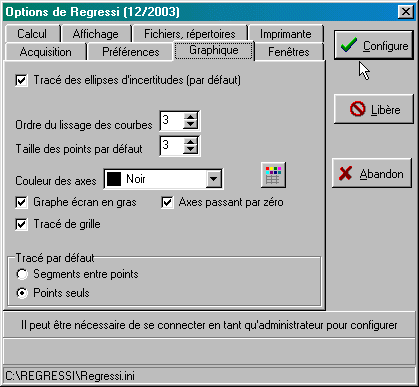
|
retour sommaire chapitre en cours
@ retour vers la page d'accueil de Regressi -Tépéor (cédérom)
![]()